文章詳情頁
Win10電腦如何設(shè)置共享打印機?Win10電腦設(shè)置共享打印機圖文教程
瀏覽:75日期:2022-08-25 14:32:34
Win10電腦如何設(shè)置共享打印機?許多用戶在進行團體協(xié)作的時候,經(jīng)常會共享一臺打印機,可是有許多新的團隊第一次使用共享打印機不知道如何設(shè)置,下面小編就帶著大家一起來看一下吧!
操作方法:
1、首先我們打開win10電腦,然后打開電腦的開始菜單按鈕,并點擊“設(shè)置”選項,如下圖所示。
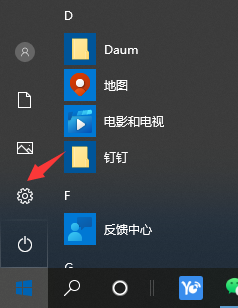
2、進入電腦的設(shè)置頁面以后,然后點擊“設(shè)備”選項,如下圖所示。
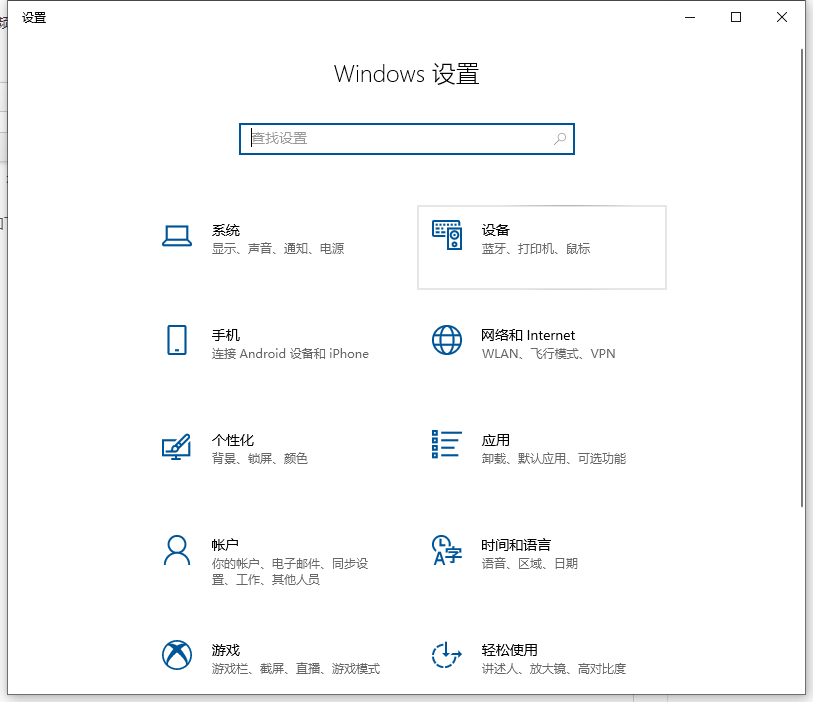
3、進入了“設(shè)備”頁面以后,然后我們點擊“打印機和掃描儀”選項,如下圖所示。
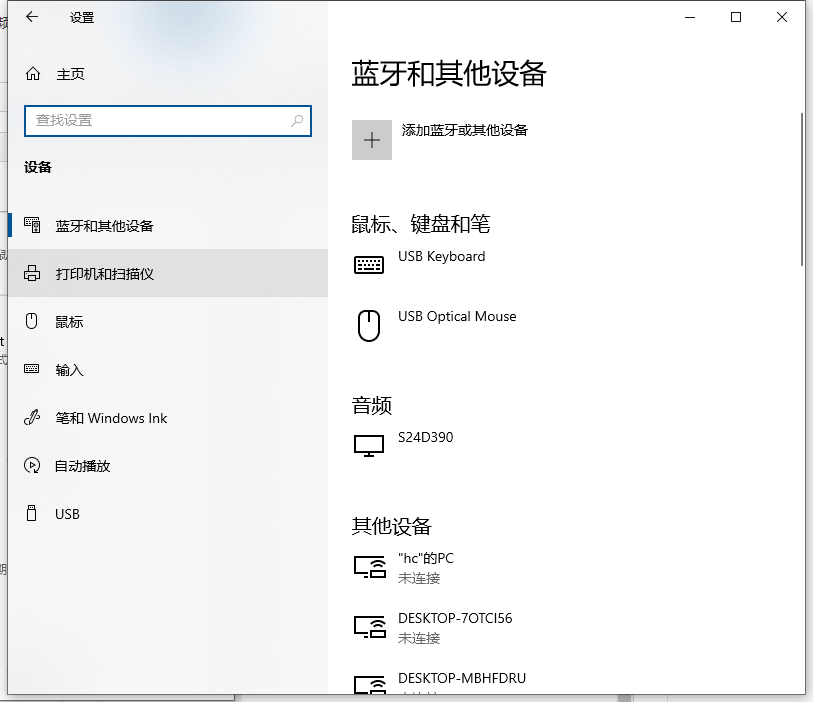
4、進入到了“打印機和掃描儀”選項以后,找到我們要設(shè)置共享的打印機。
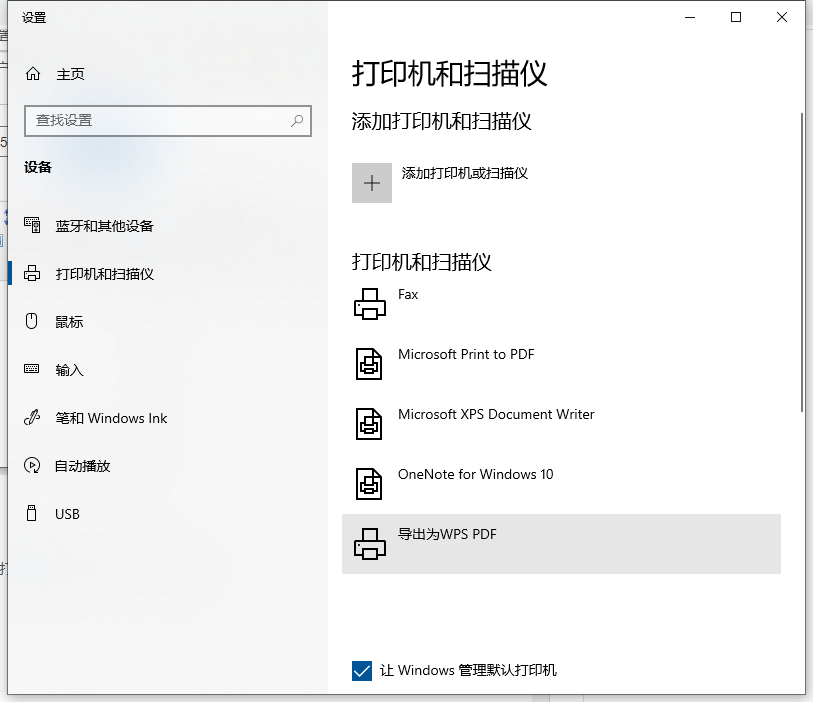
5、選中打印機,打開隊列,在界面中點擊打印機選中屬性。
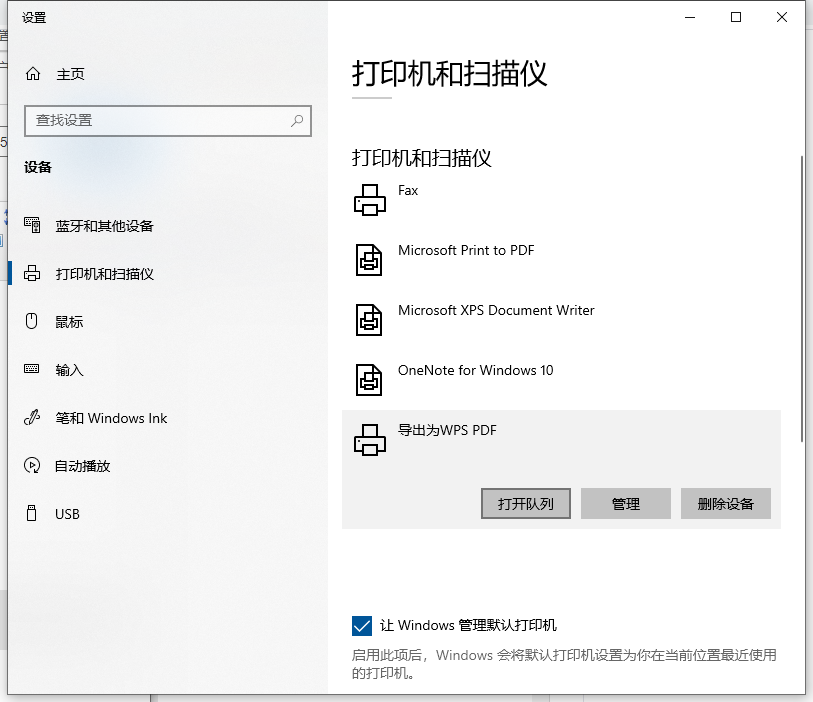
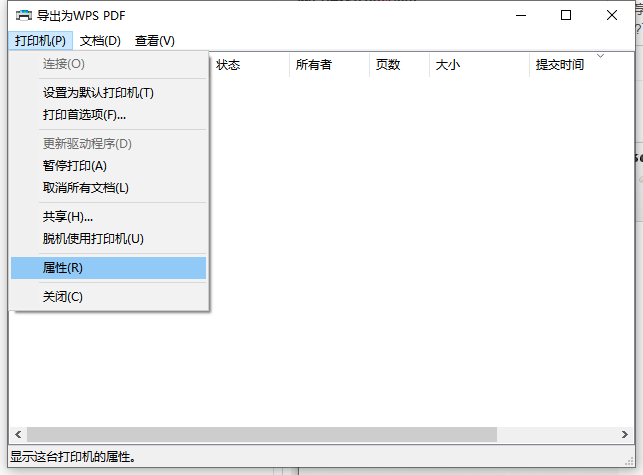
6、在打開的“打印機屬性”頁面里,我們點擊頁面上的“共享”選項卡,如下圖所示。
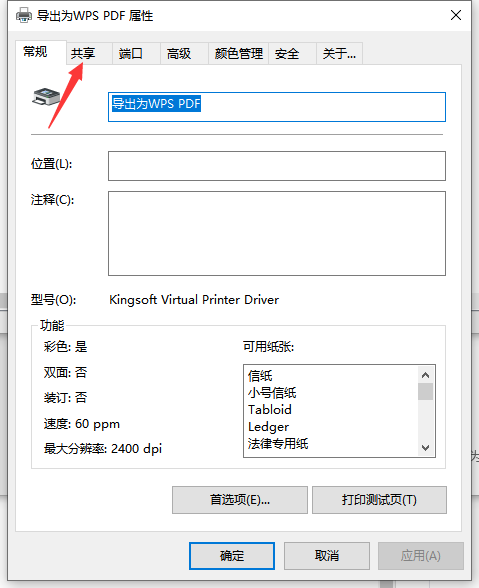
7、當我們點擊了“共享”選項卡以后,我們就進入到了該打印機的共享設(shè)置頁面了,然后我們在共享選項卡里將“共享這臺打印機”勾選上,然后點擊應用,再點擊確定即可,如下圖所示。
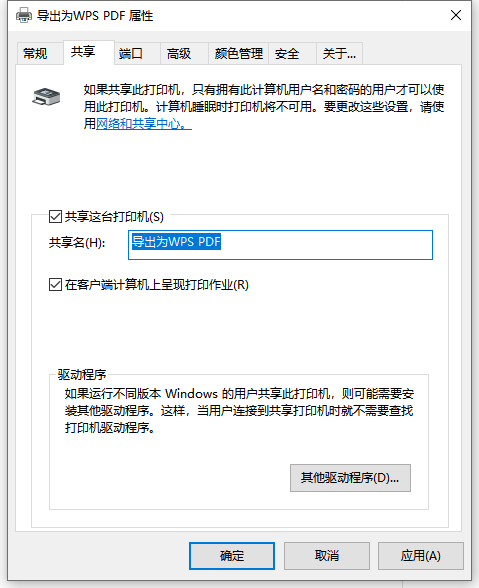
以上便是win10設(shè)置共享打印機的方法,希望能幫到大家。
標簽:
Windows系統(tǒng)
win10
相關(guān)文章:
1. Win10專注助手自動打開怎么辦?Win10注助手自動打開的解決方法2. 如何一鍵關(guān)閉所有程序?Windows系統(tǒng)電腦快捷關(guān)閉所有程序教程3. 如何在Win11上快速加密硬盤?Win11上快速加密硬盤方法步驟4. Win10提示無法正常啟動你的電腦錯誤代碼0xc0000001的解決辦法5. Win10更新原神2.1版本B服崩潰缺少PCgamesSDK.dll怎么辦?6. dllhost.exe進程占用CPU很高怎么解決?全面解析dllhost.exe進程7. Win10怎么卸載重裝聲卡驅(qū)動?Win10卸載聲卡驅(qū)動詳細教程8. Win10電腦制作定時關(guān)機代碼bat文件教程9. 怎么檢測電腦是否支持Win11系統(tǒng)?電腦無法運行Win11怎么辦?10. Win10如何開啟多核優(yōu)化?Win10開啟多核優(yōu)化的方法
排行榜

 網(wǎng)公網(wǎng)安備
網(wǎng)公網(wǎng)安備